Att skriva ut en bildbaserad presentation kan vara till stor hjälp för alla typer av föreläsningar, studier och mer – särskilt om anteckningarna du kan ha lagt till också skrivs ut. Du kan skriva ut dina bilder, inklusive anteckningar, med bara några klick, och så här.
Öppna först din presentation och se till att den är redo att skrivas ut. Se till att din skrivare är ansluten, aktiv och har tillräckligt med bläck och papper. Klicka sedan på fliken Arkiv högst upp och välj alternativet Utskriftsinställningar och förhandsgranskning.
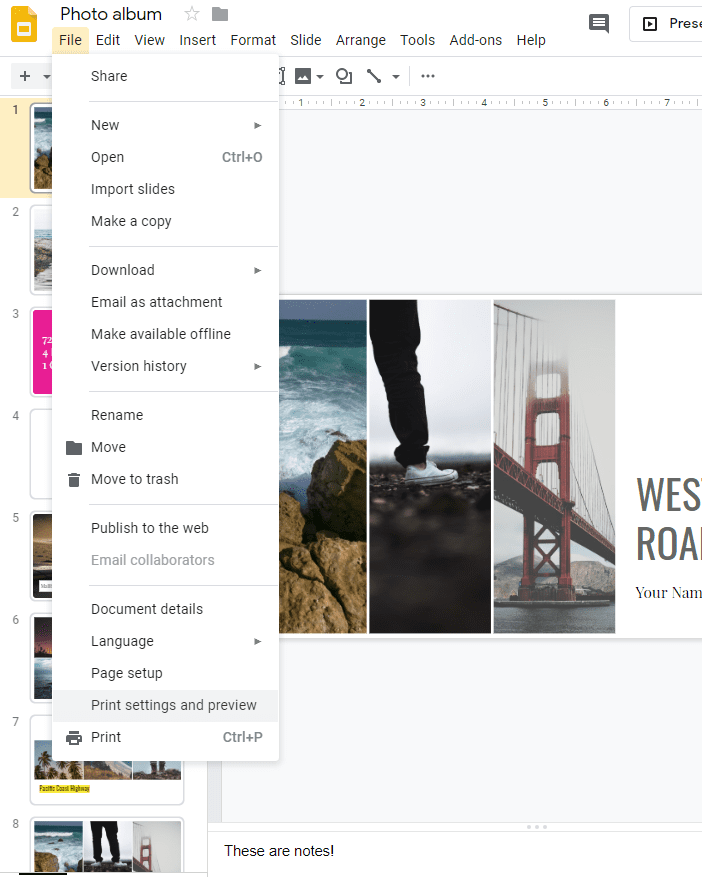
Det kan ta några sekunder, men en förhandsvisning av dina bilder kommer att starta. Överst ser du en ny menyrad med alternativ. Klicka på den första och välj 1 bild med anteckningar. Detta kommer att skriva ut exakt en bild per sida, plus anteckningarna som följer med den bilden.
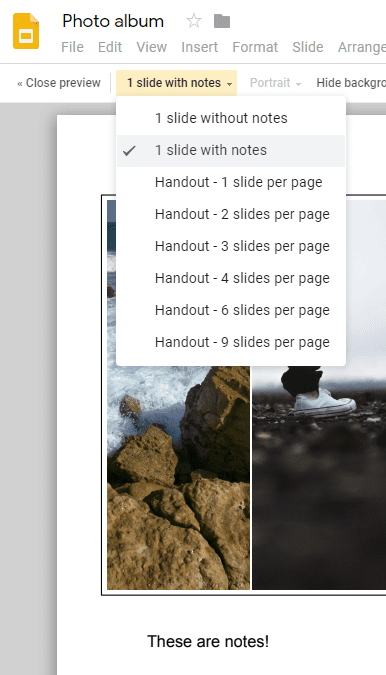
Du har också några ytterligare alternativ som att inkludera eller inte inkludera överhoppade bilder och bakgrunder. Se till att faktiskt kontrollera förhandsgranskningen innan du skriver ut – om den inte ser ut som du vill, justera den tills den gör det!
När du är nöjd med dina bilder är det dags att trycka på print. Det tar en stund för Google Presentationer att göra din fil klar. Du kommer att se en annan, mindre förhandsgranskning tillsammans med alternativ för att välja din skrivare och de sidor du vill skriva ut.
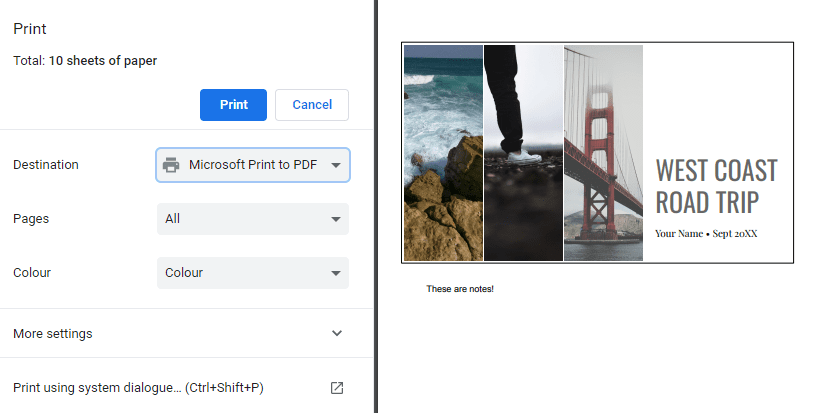
Följ helt enkelt samma utskriftsprocess som du normalt skulle från denna tidpunkt och njut av din tryckta presentation och dess anteckningar!